Elektronische Unterschrift
Mit dem zur Verfügung gestellten Nutzerzertifikat können Sie auch elektronisch unterschreiben. Durch diese Unterschrift wird zum einen bestätigt, dass die berechtigte Person das Dokument zur Kenntnis genommen hat, es kann zum anderen aber nach der Unterschrift nicht mehr verändert werden.
Voraussetzung dafür ist, dass das Nutzerzertifikat sich im Windows-Zertifikatsspeicher befindet.
Nutzen Sie bitte dazu Adobe Acrobat 2017.
Signieren von pdf Dokumenten mit einem Unterschriftsfeld
Ein vorgesehenes Unterschriftenfeld in einem PDF Dokument ist durch den roten Pfeil links oben im Feld zu erkennen.
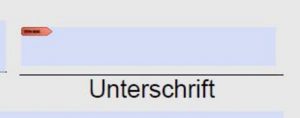
Klicken Sie mit der rechten Maustaste in das Unterschriftenfeld und klicken Sie auf „Dokument unterschreiben“
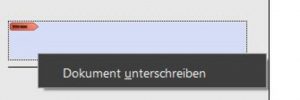
Klicken Sie nun auf das vom DFN erstellte Zertifikat mit Ihrem Namen und auf das Feld „Unterschreiben“.
Speichern Sie das Dokument unter einem neuen Namen ab. Je nach Konfiguration der PDF-Datei kann das Dokument nicht mehr verändert werden. Es ist jedoch möglich, dass eine PDF-Datei von mehreren Personen unterschrieben werden kann.
Signieren von PDF-Dokumenten ohne Unterschriftsfeld
Es ist ebenfalls möglich, ein Dokument zu unterschreiben, dass kein Unterschriftenfeld enthält. Erstellen Sie zunächst eine PDF-Datei oder nutzen Sie die PDF-Datei, die Sie unterschreiben wollen.
Öffnen Sie die PDF-Datei.
Wählen Sie in Adobe Acrobat den Menüpunkt Werkzeuge.
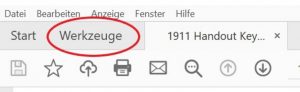
Wählen Sie nun den Punkt „digital unterschreiben“

Sie erhalten folgenden Hinweis.
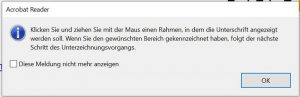
Klicken Sie auf „OK“ und ziehen Sie, wer beschrieben, mit dem Fadenkreuz an die Stelle im Dokument, an der die Unterschrift erfolgen soll in ausreichender Größe.
Wählen Sie nun das Zertifikat mit Ihrem Namen und klicken Sie auf „Weiter“.
Klicken Sie im nächsten Fenster auf „Unterschreiben“ und speichern Sie die Datei unter einem neuen Namen ab.
Das Dokument ist nun digital unterschrieben und nicht mehr veränderbar.

